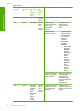User Manual
Jestliže skenujete předlohu, která obsahuje grafiku nebo obrázky kolem textu, skener
nemusí text vždy rozeznat.
Nesprávný nebo chybějící text
Pro vyřešení problému zkuste následující řešení. Řešení jsou uvedena v pořadí od toho
nejpravděpodobnějšího úspěšného. Pokud problém nevyřeší první řešení, zkuste ta
následující, dokud se problém nevyřeší.
•
Řešení 1: Ujistěte se, že je v softwaru správně nastaven jas
•
Řešení 2: Ujistěte se, že jsou skleněná plocha a spodní část víka čisté
•
Řešení 3: Ujistěte se, že v nastavení skenovaného dokumentu je nastaven správný
jazyk optického rozeznávání znaků (OCR)
Řešení 1: Ujistěte se, že je v softwaru správně nastaven jas
Řešení: V softwaru upravte jas a pak předlohu znovu naskenujte.
Úprava jasu
1. V okně Snímání HP klepněte na možnost Zesvětlit či ztmavit v nabídce
Základní nebo v panelu Nástroje.
2. Nastavte indikátory jasu.
Příčina: Jas nebyl v softwaru nastaven správně.
Pokud se tímto problém nevyřeší, zkuste následující řešení.
Řešení 2: Ujistěte se, že jsou skleněná plocha a spodní část víka čisté
Řešení: Vypněte produkt, odpojte napájecí kabel a měkkým hadříkem očistěte
skleněnou plochu a spodní stranu víka.
Další informace naleznete v části:
•„
Čištění spodní strany víka“ na stránce 68
•„
Čištění skleněné podložky“ na stránce 67
Příčina: Skleněná plocha a spodní část víka nebyly čisté.
Pokud se tímto problém nevyřeší, zkuste následující řešení.
Řešení 3: Ujistěte se, že v nastavení skenovaného dokumentu je nastaven správný
jazyk optického rozeznávání znaků (OCR)
Řešení: Vyberte v softwaru správný jazyk OCR.
Poznámka Pokud používáte aplikaci HP Photosmart ve vašem počítači nemusí
být nainstalovaný software pro optické rozpoznávání znaků (OCR). Chcete-li
nainstalovat software OCR, vložte znovu disk se softwarem, vyberte typ instalace
Vlastní a vyberte možnost OCR.
Odstraňování problémů se skenováním 139
Odstraňování problémů